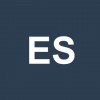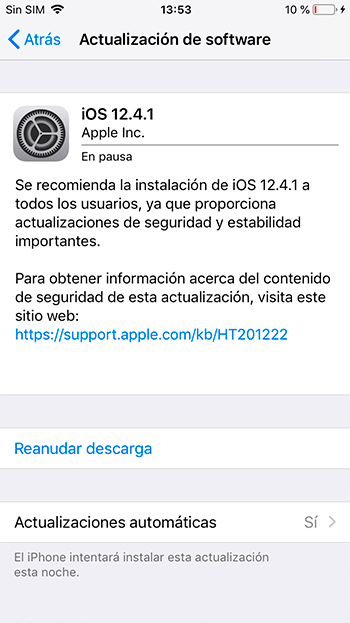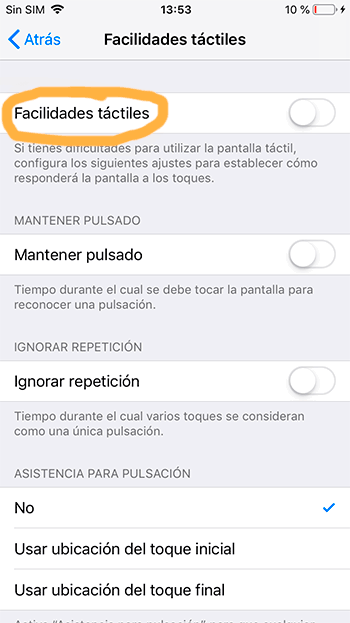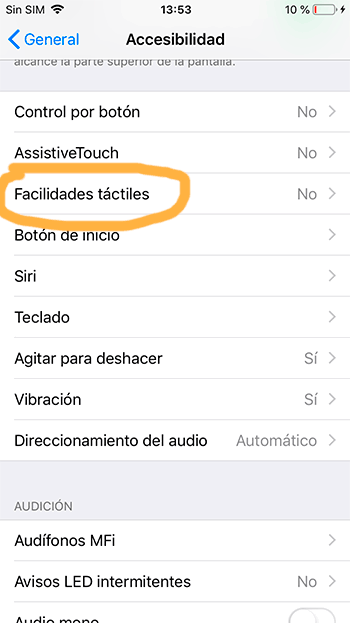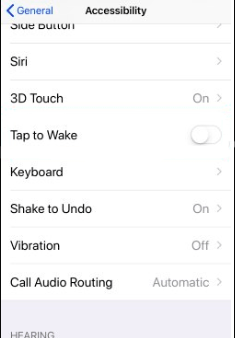Pantalla iPad Pro no responde y no funciona
AUTOR PREGUNTA #1
Tengo un iPad Pro y desde hace unos días la pantalla táctil me hacia unas cosas un poco extrañas, el caso es que de un momento a otro no responde la pantalla y no funciona ni nada... lo intenté apagar y encender pero la segunda vez que probé tampoco podía por la pantalla táctil, alguien sabe solución? ayuda please
-
40 personas más tuvieron esta duda Yo también
Esto también te interesa!
PREGUNTAS SIMILARES
#2
Prueba a conectarlo al PC con el cable original por si así reacciona, a mi alguna vez con el iPhone me ha funcionado. Si no te reconoce el iPad échale un ojo a lo que dicen por aquí y así lo mismo lo consigues:
Arreglar que Windows 10 no detecta iPhone o iPad con iTunes
Saludos y suerte!
#3
Este error suele ocurrir bastante a usuarios de la manzana y como he visto en varias páginas gente preguntando te voy a dejar una recopilación de trucos para solucionarlo que te podría ayudar. Muchos usuarios reportan errores táctiles al pulsar la pantalla de u iPad de Retina o Pro. Esto al final supone que no puedas usarlo de forma normal y si le quitas el táctil poco te queda por hacer con este dispositivo.
Primera opción: Limpiar la pantalla del iPad Pro
Aunque parezca una respuesta básica lo cierto es que a veces son las opciones más útiles. Habilita el botón de bloqueo del iPad para no tocar nada por error y después con un paño algo húmedo prueba a limpiar la pantalla. A veces algunas manchas o el mismo polvo pueden hacer que no te vaya bien el táctil.
Segunda opción: Actualizar el Sistema Operativo de iPad Pro
Haz una copia de seguridad de tu sistema en iCloud o desde un PC con iTunes y después instala la actualización de software posible desde el menú siguiente:
- Ajustes
- General
- Actualización de Software
Tercera opción: Quitar la funda o el protector de pantalla de iPad Pro
Las fundas y protectores de pantalla a veces no hacen bien su función y afectan al funcionamiento de los móviles y tablets. Pasa con opciones como el sonido y la cámara, pero también afecta cosas como la pantalla.
Por eso quítale la funda al iPad, bloquea el interruptor y verifica si se va el problema. Hay usuarios que tienen protectores de vidrio y plástico que han reportado este problema.
Cuarta opción: Desactivar las opciones táctiles del iPad Pro
Vamos a deshabilitar las opciones táctiles por si así conseguimos resolverlo. Para ello en función de la versión que tengas ve a un menú u otro:
- Si tienes iOS 13 y superior:
Configuración / Accesibilidad / Facilidades táctiles (activar)
- Si tienes iOS 12 o anterior:
Configuración / Accesibilidad / Facilidades táctiles / Facilidades táctiles (activar)
Esta opción te ayuda si tienes dificultades táctiles y puede resolver tu problema.
Quinta opción: Hacer un reinicio forzado en iPad Pro
Esta opción es drástica, pero en muchas ocasiones efectivas ya que forzados al iPad a que haga un reinicio y así vuelva a responder. Te dejo los pasos breves y un vídeo de cómo hacerlo en iPhone que te valdrá para iPad Pro
- Presiona rápidamente el botón de Subir Volumen con un toque.
- Presiona rápidamente el botón de Bajar Volumen con un toque.
- Mantén presionado el botón superior de Encender y apagar hasta que aparezca el logo y comience el reinicio.
Sexta opción: Desactivar la opción Tap to Wake en iPad Pro
Los últimos modelos de Apple incluyen una opción que se llama Tap to Wake que permite que la pantalla esté bloqueada y se active cuando hacemos un toque en un lugar de la pantalla. Aunque para algunos usuarios pueda parecer útil, es cierto que pueda dar conflictos en la pantalla al iniciarla todo el rato incluso si no queremos. Esto además hará que baje mucho la batería.
Para desactivarlo iremos a lo siguiente (solo está en versiones más actuales):
- Ajustes
- General
- Accesibilidad
- Tap to Wake (desactivarlo)
Séptima opción: Desconectar y volver a conectar el Apple Pencil en iPad Pro
Hay reportes que vinculen el uso del Apple Pencil con problemas de la pantalla táctil. Una opción también es conectar y desconectar el boli del iPad Pro para comprobar si el error mejora.
Octava opción: Hacer copia de seguridad y restauración de iPad Pro
Hacer una copia de seguridad siempre es recomendado, pero en este caos puede ayudarnos para cuando tengamos estos problemas. Aunque es la última recomendación, puede ayudarte. Para ello haremos una copia de seguridad y después restauraremos el iPad cargando la versión que guardamos en iCloud. Aquí tienes la forma de hacer una copia de seguridad en iCloud y con iTunes. Está orientado a iPhone, pero te ayudará también en tu iPad.
Hacer copia de seguridad en iPad Pro
Otros consejos para arreglar iPad Pro
Si nada de esto te ha ayudado, te dejo otras recomendaciones que pueden servirte también:
- Buscar si tu iPad tiene algún daño como golpe o parecido que pueda justificar el fallo de la pantalla.
- Mirar bien que la pantalla no tiene golpes o arañazos.
- Ver si el iPad no tiene el almacenamiento lleno en tu iPad, esto puede colapsar el sistema.
- Si estos errores de táctil te pasan solo en algunas aplicaciones o programas, desinstálalos y comprueba de nuevo.
Si con todo ello no te funciona, el servicio técnico de Apple es tu única opción.
Para más preguntas y trucos de Apple te dejo tanto manuales de iPhone como de iPad y Mac =)
Tutoriales y trucos gratis iPhone
Tutoriales y trucos gratis iPad
Tutoriales y trucos gratis Mac
#4
Esta situación es bastante común, ya que aunque no lo creas es un error que puede decirse que viene incorporado en algunos casos con estos equipos, por supuesto no es necesario que elimines el táctil ya que al hacerlo estarás cambiando el funcionamiento normal de este.
Para resolver tu problema,te indico a continuación las posibles causas así como sus soluciones.
Desactualización del sistema operativo
Como paso inicial debes hacer una copia de seguridad para posteriormente ejecutar el siguiente procedimiento:
- Ingresa al área de “Ajustes” de tu teléfono
- Posteriormente, presiona sobre la alternativa “General”
- A continuación se abre una lista de opciones debes pulsar en “Actualización de software”
Luego, debes esperar unos segundos y automáticamente el sistema corregirá cualquier tipo de fallo o error
Inhabilitación de la pantalla
En algunas ocasiones el protector que se usa en la pantalla genera una interrupción que afecta el correcto desempeño de los equipos, así que al retirar este forro protector el problema debería resolverse.
Obstrucción del táctil
Puede suceder que la manipulación de la pantalla teniendo las manos sucias manche el táctil, llenándolo así mismo de grasa y polvo, esto podría producir una interrupción en el correcto desempeño del equipo, solo debes bloquear el iPad y con un paño adecuado procede a realizar limpieza a la pantalla.